Google浏览器下载文件夹路径无效修复教程
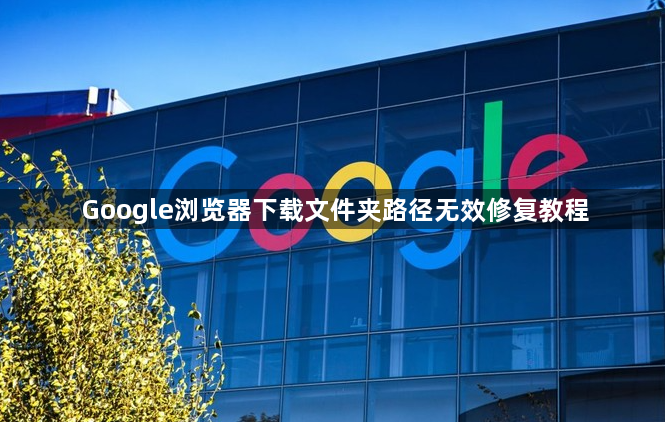
1. 检查磁盘空间:确保电脑磁盘有足够的可用空间。如果磁盘空间已满,浏览器可能无法在该路径下保存文件,从而导致无法选择保存路径或下载失败。可通过删除一些不必要的文件或程序来释放磁盘空间,然后再尝试下载。
2. 修改下载路径设置:点击浏览器右上角的三个点,选择“设置”,在左侧菜单中点击“高级”,然后向下滚动找到“下载内容”部分,点击“更改”按钮,选择一个新的有效的文件夹作为下载路径,确保该文件夹存在且有写入权限。
3. 检查扩展程序:某些扩展程序可能会干扰浏览器的下载功能。可点击右上角的三个点,选择“更多工具”,然后点击“扩展程序”,禁用最近安装的可疑扩展程序,逐个排查是否是某个扩展程序导致的问题。
4. 重置浏览器设置:如果上述方法都无效,可以考虑重置浏览器设置。点击浏览器右上角的三个点,选择“设置”,在页面底部点击“高级”,然后向下滚动到“重置和清理”部分,点击“将设置还原为原始默认设置”,注意此操作会清除浏览器的历史记录、cookie等数据,需提前备份重要数据。
